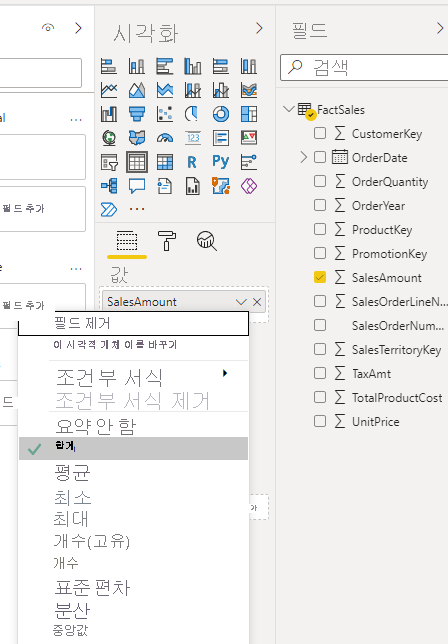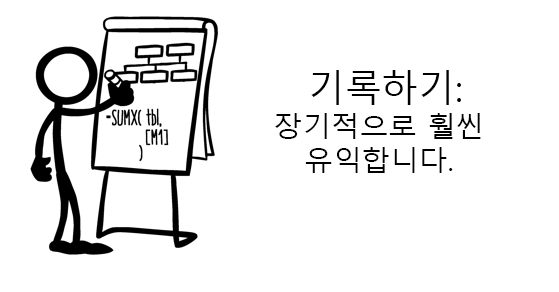데이터 모델 측정값
처음에 Excel은 사용자를 Sum, Count, Average, Min, Max, Product, Count, StdDev, StdDevp, Var 및 Varp를 포함하여 피벗 테이블을 사용하여 몇 가지 표준 집계 또는 계산으로만 제한합니다. 데이터 모델을 사용하면 DISTINCTCOUNT()도 사용할 수 있습니다.
또한 DAX 언어를 사용하는 경우 원하는 대로 계산할 수 있는 다양한 함수를 사용할 수 있습니다. 분석에서 이전에 발생한 모든 제한 사항 및 장벽이 즉시 제거됩니다.
측정값은 수식의 결과를 계산합니다. 고유한 측정값을 만들 때는 Excel 수식과 유사한 DAX 수식 언어를 사용합니다. DAX에는 Excel과 동일한 함수도 대부분 포함되어 있습니다.
두 가지 유형의 측정값인 암시적 측정값과 명시적 측정값을 만들 수 있습니다.
암시적 측정값
암시적 측정값은 시작하는 데 간단한 방법이 필요한 초보자에게 유용합니다. 이 방법을 사용하면 테이블에서 필드를 끌어서 원하는 위치에 놓기만 하면 됩니다.
암시적 측정값은 필드를 Power BI의 시각적 개체로 끌어 데이터 테이블의 열(예: Sales Amount)을 사용합니다. 이러한 측정값은 Power BI를 처음 시작할 때 유용하며 Sum, Count, Average, Min, Max 및 DistinctCount를 계산할 수 있습니다. 필드가 값 섹션에 있는 경우 드롭다운 목록을 선택하여 필드에서 수행할 요약 계산을 결정합니다. 이러한 유형의 측정값은 기본 테이블 및 요약에 대해 작동하지만 명시적 측정값에 비해 제한적입니다.
명시적 측정값
명시적 측정값을 사용하려면 DAX 수식 언어를 사용하여 식을 명시적으로 작성해야 합니다. 이러한 측정값은 장기간에 걸쳐 더 낫고 Profit Margin YTD와 같은 사용자 지정 분석 메트릭을 만들 수 있습니다. 경험을 쌓으면 시간이 지남에 따라 DAX 측정값을 작성하는 것이 더 쉬워집니다.
편집기에서 수식을 작성하여 명시적 측정값을 만들 수 있습니다. 이러한 측정값은 가장 유연하며 DAX의 모든 기능을 사용할 수 있는 기능을 제공합니다.